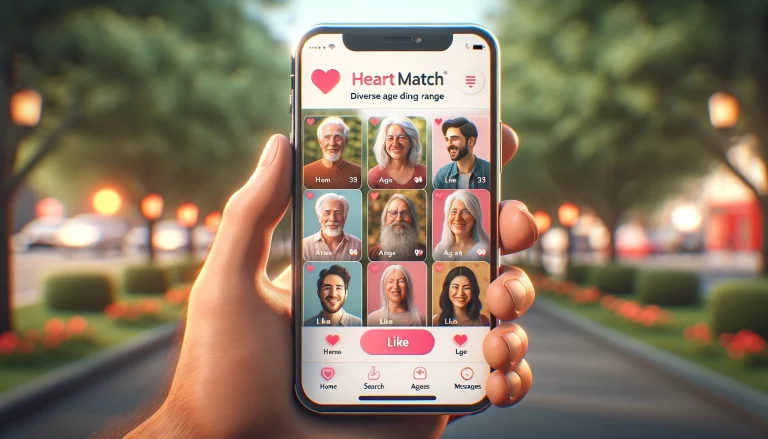
Короче говоря, вы потеряли одно из своих устройств Apple? Не паникуйте, поскольку вы можете использовать службу «Найти мой» для отслеживания iPhone с помощью iCloud от Apple, чтобы быстро его найти.
Тогда ваш iPhone, iPad, Mac и даже AirPods будут потеряны или украдены за считанные секунды. Но главный вопрос как отследить iPhone с помощью iCloud?
Фактически, приложение Find My доступно уже много лет, и к нему можно получить доступ на устройствах iOS, iPadOS и macOS.
Это позволяет пользователям удобно отслеживать последнее записанное местоположение своих устройств.
Итак, помогите Apple и им вернуть потерянные или украденные iPhone, iPad и MacBook.
Поскольку у многих из нас есть одно устройство Apple, например iPhone, вы можете задаться вопросом, как получить доступ к этой функции на устройстве стороннего производителя.
Именно здесь в игру вступает iCloud, поскольку доступ к нему можно получить с любого устройства с помощью веб-браузера.
Поэтому, чтобы помочь вам больше узнать о как отследить iPhone с помощью iCloud, Я подготовил сегодняшнюю статью на эту тему.
Хотите узнать больше? Так следуй за мной сейчас!
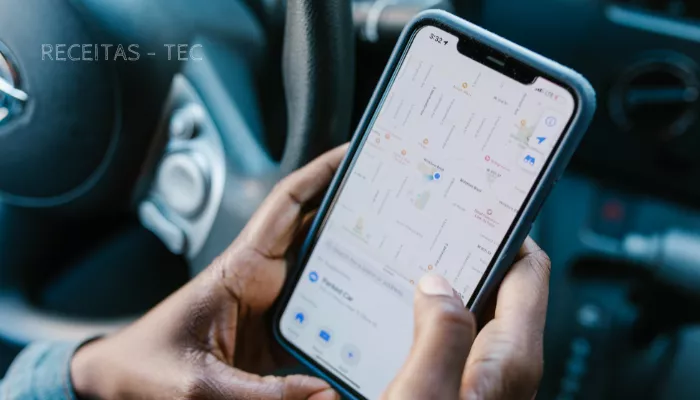
Теперь давайте рассмотрим шаги, необходимые для восстановления любого из потерянных устройств Apple с помощью iCloud.
Важно отметить, что следующая процедура будет работать только в том случае, если на вашем устройстве Apple активирована служба «Найти меня».
Откройте любой веб-браузер, например Chrome, Safari, Firefox и т. д., с любого устройства, будь то Mac или ПК с Windows.
Аналогичным образом перейдите на смартфон Android или любое другое устройство и введите iCloud.com в адресной строке.
Войдите в iCloud, введя свой Apple ID и пароль.
На домашней странице iCloud нажмите кнопку «Найти iPhone», расположенную в правом нижнем углу.
Вы должны авторизоваться, войдя в свою учетную запись Apple. Введите пароль своей учетной записи Apple и нажмите «Войти».
Здесь вы увидите ваши устройства, отмеченные на карте. Нажмите «Все устройства» в верхней части меню, чтобы просмотреть список всех ваших устройств Apple.
Выберите iPhone, iPad или Mac, который вы потеряли, нажав на него.
Как вы увидите, у вас есть три варианта, которые могут помочь вам восстановить ваше устройство.
Если вы просто потеряли свое устройство где-то дома или на работе.
Затем просто нажмите «Воспроизвести звук», и на вашем устройстве будет воспроизводиться оповещение, даже если оно находится в беззвучном режиме.
У вас также есть возможность «Удалить iPhone», чтобы стереть все данные и сохранить вашу информацию в безопасности.
Самым важным вариантом будет «Потерянный режим». Когда вы выберете этот вариант, у вас будет возможность ввести свой номер телефона.
В этом смысле вы должны написать персонализированное сообщение, которое будет отображаться на экране потерянного iPhone или iPad.
Режим пропажи также принудительно заблокирует ваше устройство, чтобы обеспечить защиту всех ваших данных.
Вот оно. Теперь вы узнали, как легко отследить и восстановить потерянный iPhone, iPad или Mac практически на любом устройстве с помощью всего лишь веб-браузера.
Важно отметить, что приложение «Локатор» показывает последнее записанное местоположение ваших устройств Apple.
Поэтому в некоторых случаях, когда ваше устройство выключено, отображаемое вами местоположение может быть неточным.
Однако даже если службы определения местоположения отключены на вашем iPhone или iPad, включите режим пропажи.
См. также -> Цифровая чистка — узнайте, как загрузить приложение для чистки мобильного телефона.
Однако это временно восстановит службы определения местоположения для отслеживания вашего устройства.
Хотите узнать больше о как отследить iPhone с помощью iCloud?
Поэтому, чтобы не устареть, следите за нашим блогом ежедневно.